 2023-06-20 07:44:59
2023-06-20 07:44:59

我们平时在做资料的时候,如果是pdf格式,那我们要添加一些目录或者提取其中的页码。那么,福昕编辑pdf文件 添加目录如何操作?pdf文件怎么提取其中几页?对于这些问题,大家可以过来一起了解一下哦。

福昕编辑pdf文件 添加目录如何操作?
步骤一:下载安装【福昕高级PDF编辑器】,安装完成后打开使用,点击页面上的“快速打开”把PDF文档打开。
步骤二:点击软件主页面左侧第一个图标(文字显示书签),点击添加书签图标。即可对PDF页面设置书签,目录以书签为标准,进行自动生成。
步骤三:当书签全部设置完成后,点击生成目录图标(书签工具栏最右侧)即可创建基于书签的新的目录。
步骤四:在新的弹窗里,设置好转换为目录条目的书签等级,设置完成后点击“确定”即可生成目录。
步骤五:自动生成的PDF目录会排列在第一页,点击目录也内容,会自动跳转正文,最后,记得点击保存文档哦。
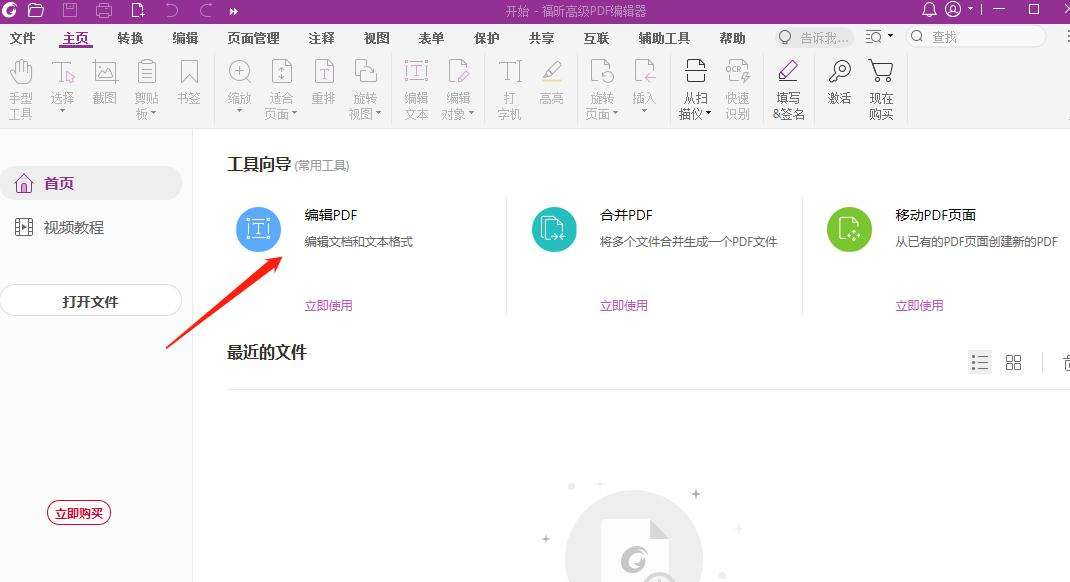
pdf文件怎么提取其中几页?
第一步:将提取页面需要使用的“福昕高级PDF编辑器”软件工具安装好,然后双击打开软件后,选择软件中的【PDF文件】操作功能项,点击进入内页。
第二步:观察内页左侧列表中的功能,找到提取页面所用的功能【PDF页面提取】功能并点击,然后再点击左上方的【添加文件】按钮,上传需要提取页面的PDF文件,然后等待拆分指令。
第三步:如下图所示点击黄色按钮,选择需要提取的pdf页面的页码;然后再设置输出目录文件夹,用来保存提取出来的pdf文件。
第四步:然后点击右上角的【开始转换】红色按钮启动页面提取程序,我们需要等待一会,等提取完成后软件会自动打开输出文件夹,单独提取出来的几页pdf文件就保存在这里,方便我们查看。
以上就是小编分享的“福昕编辑pdf文件 添加目录如何操作?pdf文件怎么提取其中几页?”相关内容,大家也知道怎么去操作了,如果还不清楚的话,可以多操作几遍就熟练了,有需要的小伙伴可以去下载使用哦!




